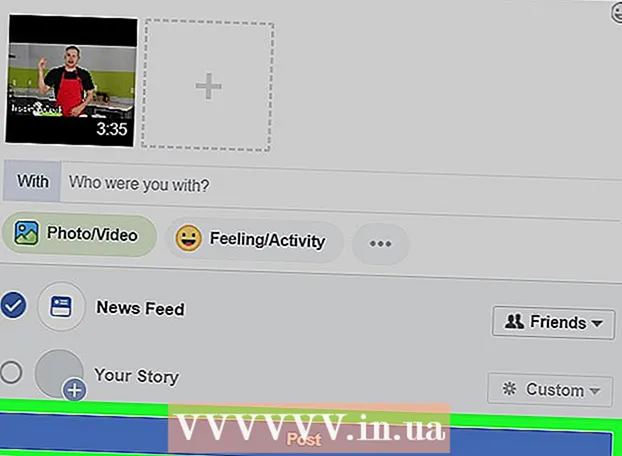Höfundur:
John Pratt
Sköpunardag:
17 Febrúar 2021
Uppfærsludagsetning:
1 Júlí 2024
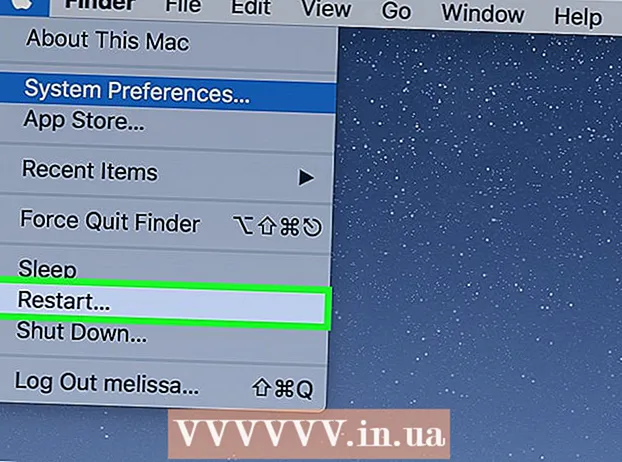
Efni.
Þessi wikiHow kennir þér hvernig á að breyta tungumáli stýrikerfis tölvunnar. Þetta hefur áhrif á textann sem er notaður í valmyndum og gluggum. Þú getur gert þetta bæði á Windows og Mac tölvum. Breyting á sjálfgefnu tungumáli tölvunnar breytir ekki tungumáli vafrans eða annarra forrita.
Að stíga
Aðferð 1 af 2: Í Windows
 Opnaðu Start
Opnaðu Start  Smelltu á Stillingar
Smelltu á Stillingar  Smelltu á Tími og tungumál. Þessi valkostur er að finna í miðjum stillingarglugganum.
Smelltu á Tími og tungumál. Þessi valkostur er að finna í miðjum stillingarglugganum.  Smelltu á flipann Svæði og tungumál. Þú finnur það lengst til vinstri við gluggann.
Smelltu á flipann Svæði og tungumál. Þú finnur það lengst til vinstri við gluggann.  Smelltu á Bættu við tungumáli. Þú getur fundið þetta með stóra plúsmerkinu á miðri síðunni, undir fyrirsögninni „Tungumál“.
Smelltu á Bættu við tungumáli. Þú getur fundið þetta með stóra plúsmerkinu á miðri síðunni, undir fyrirsögninni „Tungumál“.  Veldu tungumál. Smelltu á tungumálið sem þú vilt nota fyrir tölvuna þína.
Veldu tungumál. Smelltu á tungumálið sem þú vilt nota fyrir tölvuna þína.  Veldu mállýsku. Ef smellt er á valið tungumál ferðu á síðu með nokkrum tiltækum svæðismálum, smelltu á mállýsku til að velja hana.
Veldu mállýsku. Ef smellt er á valið tungumál ferðu á síðu með nokkrum tiltækum svæðismálum, smelltu á mállýsku til að velja hana. - Þetta er hugsanlega ekki tiltækt á þínu tungumáli.
 Smelltu á tungumálið sem þú bætir við. Það er skráð fyrir neðan núverandi sjálfgefna tungumál í hlutanum „Tungumál“ í glugganum. Þetta stækkar viðfangsefni tungumálsins.
Smelltu á tungumálið sem þú bætir við. Það er skráð fyrir neðan núverandi sjálfgefna tungumál í hlutanum „Tungumál“ í glugganum. Þetta stækkar viðfangsefni tungumálsins.  Smelltu á Valkostir. Þessi hnappur birtist fyrir neðan tungumálið. Tungumálakostirnir birtast í sérstökum glugga.
Smelltu á Valkostir. Þessi hnappur birtist fyrir neðan tungumálið. Tungumálakostirnir birtast í sérstökum glugga.  Sæktu tungumálapakkann. Smelltu á Niðurhala undir fyrirsögninni „Hlaða niður tungumálapakka“ efst í vinstra horninu á síðunni.
Sæktu tungumálapakkann. Smelltu á Niðurhala undir fyrirsögninni „Hlaða niður tungumálapakka“ efst í vinstra horninu á síðunni.  Smelltu á Til baka
Smelltu á Til baka  Smelltu á tungumálið aftur og smelltu síðan á Stilla sem sjálfgefið. Þú munt sjá þennan hnapp fyrir neðan tungumálið. Þetta færir tungumálið efst í hlutanum „Tungumál“ og stillir það sem sjálfgefið fyrir alla innbyggða valmyndir, forrit og aðra skjávalkosti.
Smelltu á tungumálið aftur og smelltu síðan á Stilla sem sjálfgefið. Þú munt sjá þennan hnapp fyrir neðan tungumálið. Þetta færir tungumálið efst í hlutanum „Tungumál“ og stillir það sem sjálfgefið fyrir alla innbyggða valmyndir, forrit og aðra skjávalkosti.  Endurræstu tölvuna þína. Opnaðu Start valmyndina, smelltu á Kveikt
Endurræstu tölvuna þína. Opnaðu Start valmyndina, smelltu á Kveikt Opnaðu Apple valmyndina
Opnaðu Apple valmyndina  Smelltu á Kerfisstillingar. Þú finnur þetta efst í fellivalmyndinni.
Smelltu á Kerfisstillingar. Þú finnur þetta efst í fellivalmyndinni.  Smelltu á Tungumál og svæði. Þetta er fánatákn efst í kerfisstillingarglugganum.
Smelltu á Tungumál og svæði. Þetta er fánatákn efst í kerfisstillingarglugganum.  Smelltu á +. Þetta tákn er staðsett neðst í vinstra horninu á „Valinn tungumál:“ reitinn vinstra megin við „Mál og svæði“ gluggann. Pop-up gluggi mun einnig birtast með mismunandi tungumálum.
Smelltu á +. Þetta tákn er staðsett neðst í vinstra horninu á „Valinn tungumál:“ reitinn vinstra megin við „Mál og svæði“ gluggann. Pop-up gluggi mun einnig birtast með mismunandi tungumálum.  Flettu til að velja tungumál sem þú valdir og smelltu síðan á Bæta við.
Flettu til að velja tungumál sem þú valdir og smelltu síðan á Bæta við. Smelltu á Notaðu [tungumál] þegar beðið er um það. Þetta er blái hnappurinn neðst í hægra horni gluggans. Þetta stillir skjámálið á tölvunni þinni á tungumálið sem bætt er við.
Smelltu á Notaðu [tungumál] þegar beðið er um það. Þetta er blái hnappurinn neðst í hægra horni gluggans. Þetta stillir skjámálið á tölvunni þinni á tungumálið sem bætt er við. - Ef þú sleppir þessu skrefi skaltu smella og draga tungumálið sem þú bættir við neðst í reitinn „Æskileg tungumál“ efst.
 Endurræstu Macinn þinn til að ljúka tungumálabreytingunni.
Endurræstu Macinn þinn til að ljúka tungumálabreytingunni.
Ábendingar
- Breyting á tungumáli tölvunnar breytir ekki tungumáli forrita, forrita, matseðla osfrv. Þegar þú hleður niður hugbúnaði þarftu samt að velja valið tungumál sem hluta af uppsetningarferlinu.
Viðvaranir
- Gakktu úr skugga um að þú breytir ekki tungumálinu á tölvunni þinni í eitthvað sem þú skilur ekki eða það getur verið erfitt að snúa við.